开启SATA模式 提高上网本运行速度
搭配Atom N450处理器和250GB SATA2硬盘,预装Linux系统。升级到2GB内存后,改装了Windows 7,但却无法安装AHCI磁盘驱动开启SATA2模式,影响速度发挥。由于这种情况很典型,以下讲解开启SATA2模式的方法。
STEP 01:修改注册表
装完Win7后,如直接执行AHCI磁盘驱动,会弹出“系统不符合要求”的警告提示,这是因为没有开启硬盘SATA模式,但若进入BIOS开启SATA模式后,进入系统时会蓝屏。
解决办法是在IED兼容模式下登录Win7,进入“运行”窗口,输入Regedit命令(图1),点击“确定”按钮进入注册表编辑。

●图1 启动注册表编辑器
依次展开HKEY_LOCAL_MACHINESystemCurrentControlSetServicesMsahci项目,双击右边窗口的“Start”名称,看到“数据数值”默认为“3”,将其改为“0”后,点击“确定”按钮退出(图2)。
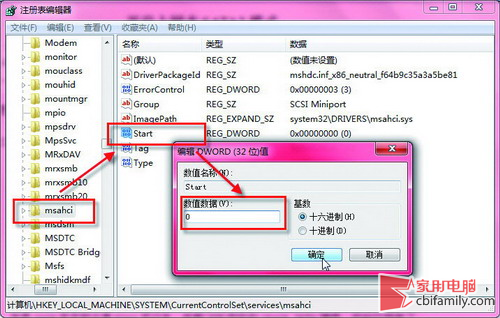
●图2 设置相应选项的数值
STEP 02:设置BIOS参数
重新启动Win7,在开机时按F2键登录BIOS设置界面,切换到“Advcanced”设置页,将“SATA Mode”选项值改为“AHCI Mode”(图3),然后按F10键保存退出。再次登录Win7时就不会蓝屏了。
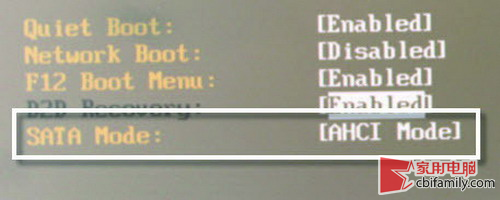
●图3 修改BIOS中的SATA模式
STEP 03:装AHCI驱动
这台上网本采用了Intel NM10芯片组,顺利登录Win7后,系统会提示找到新硬件设备,此时取消不要安装,上网下载Intel AHCI磁盘驱动,然后执行磁盘安装程序。
安装完磁盘驱动后,系统会提示正在安装设备驱动,大约过1分钟左右,会弹出“设备准备就绪”的提示窗口(图4),点击“关闭”按钮重新启动系统即可。
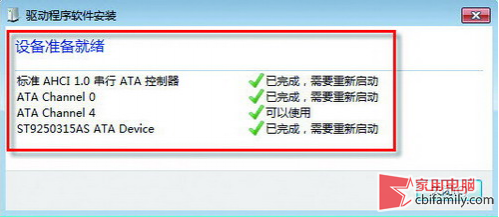
●图4 设备准备就绪
STEP 04:优化SATA磁盘性能
开启SATA2模式后,在BT下载或传输资料时,速度会有不小提升,不过要开启Aero高级特效,建议优化SATA硬盘性能。
方法是进入设备管理器,展开“磁盘驱动器”,右键单击硬盘标志,并选择“属性”(图5),切换到“策略”窗口,勾寻启用设备上的写入缓存”(图6),然后点“确定”按钮。
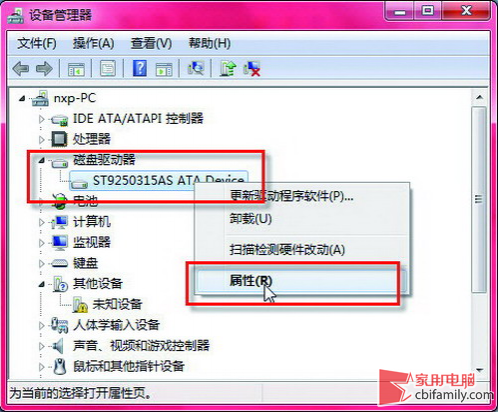
●图5 查看磁盘的属性
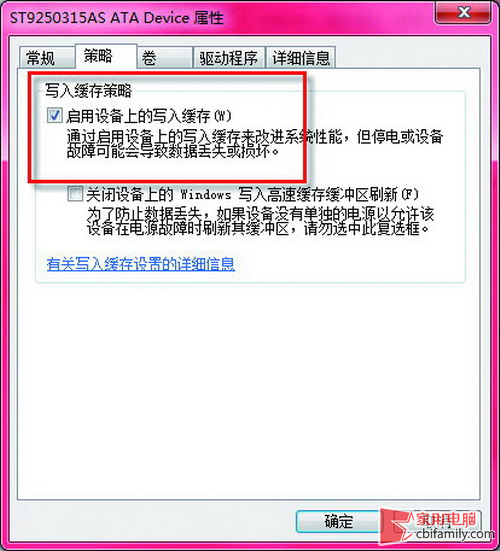
●图6 启用设备上的写入缓存
关键词:上网加速
阅读本文后您有什么感想? 已有 人给出评价!
- 503


- 11


- 12


- 8


- 9


- 8


